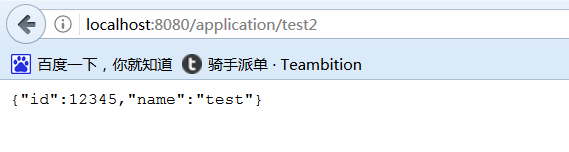学习Linux目标:掌握linux常用命令,会安装开发中使用软件,例如mysql,jdk…
开发人员掌握就好,更多的是运维人员需要掌握
Linux介绍
Linux是基于Unix开发的,Linux是一种自由和开放源码的操作系统,存在着许多不同的Linux版本,但它们都使用了Linux内核
Unix是一个强大的多用户、多任务操作系统。 于1969年在AT&T的贝尔实验室开发。 UNIX的商标权由国际开放标准组织(The Open Group)所拥有。 UNIX操作系统是商业版,需要收费,价格比Microsoft Windows正版要贵一些
Linux可安装在各种计算机硬件设备中,比如手机、平板电脑、路由器、台式计算机
Linux系统的应用
服务器系统Web应用服务器、数据库服务器、接口服务器、DNS、FTP等等;
嵌入式系统路由器、防火墙、手机、PDA、IP 分享器、交换器、家电用品的微电脑控制器等等,
高性能运算、计算密集型应用Linux有强大的运算能力。
桌面应用系统 ubuntu
移动手持系统
Linux版本:*内核版本和发行版本*
内核版本是指在Linus领导下的内核小组开发维护的系统内核的版本号,非常小,只有几M
常用的ubuntu centos fedora redhat

*Linux*****安装****
我们在虚拟机上来安装Linux
虚拟机:一台虚拟的电脑
虚拟机软件:
VMWare它是一个收费虚拟软件,密钥
VirtualBox :免费的
怎样安装linux系统(centos6.5):
参考《虚拟软件vmware安装.doc》,安装VmWare
参考《CentOS6详细安装文档.doc》,安装CentOS
前提需要一个.iso的镜像文件

典型安装就可以




需要指定iso文件的位置


进入安装,选择skip(ctrl+alt可以将鼠标的光标跳出虚拟机)


时区,亚洲上海


选择basic server是安装为服务,只有dos命令,便于远程连接访问。如果是desktop桌面版的话不灵活且安装的内容会很多
慢慢等待安装完成,重新引导(重启)
登录时,使用的用户是root,录入密码时不会显示(其实已经输入了),显示第三行的内容为登录成功

很少会直接登录,一般都是远程访问
*Linux远程访问*
使用CRT软件打开
新建一个连接,快速连接

需要录入linux的ip地址及用户名密码,连接成功后可以在选项中设置窗口颜色方案,变为黑白的这种经典窗口
在虚拟机中查看ip地址 ,输入命令 ifconfig

注意事项:
1.关于linux安装时失败问题,有可能是硬件虚拟化没有打开,需要在bios中开启虚拟化。通过  可以查看
可以查看
2.关于CRT安装与破解(参考图片)
*Linux目录结构*
Linux系统它是文件系统
它的根目录 是”/”,是以树型结构来管理

Root用户登录后,显示时有一个~,它其实代表的就是root目录
通过命令cd.. 就会放回上层的根目录 /]#
通过命令ls 可以查看所有的文件名
bin boot cgroup dev etc home lib lost found media misc mnt net opt proc root sbin selinux srv sys tmp usr var

root管理员的home目录root
其他用户的home目录home目录中
我们可以将我们自己的文件安装在任意位置
*Linux常用命令(重点)*
1.切换目录命令 *cd* (这个命令非常重要)
cd app 切换到app目录 cd .. 切换到上一层目录 cd / 切换到系统根目录 cd ~ 切换到用户主目录 root cd - 切换到上一次执行时所在的目录
2.列出文件列表 *ls ll* (这个命令非常重要)
ls(list)是一个非常有用的命令,用来显示当前目录下的内容。配合参数的使用,能以不同的方式显示目录内容。
dir命令很少用
格式:ls [参数] [路径或文件名] ls –help 可以帮助我们查看帮助信息,都有哪些命令可以执行
可能会出现中文乱码的问题,可以在选项中选择编码为UTF-8
ls -a 显示所有文件或目录(包含隐藏的文件)
ls -l 使用较长格式列出信息(详细信息),缩写成ll
TIPS:在linux中以 . 开头的文件都是隐藏的文件
3.创建与删除目录(注意权限)
可以mkdir –help查看可用命令
mkdir(make directory)命令可用来创建子目录:mkdir app è 在当前目录下创建app目录mkdir –p app2/test è 级联创建aap2以及test目录
rmdir(remove directory)命令可用来删除“空”的子目录: rmdir app è 删除app目录
当用rmdir 删除非空目录时会显示失败
4.浏览文件
cat操作:cat用于显示文件的内容。
格式:cat [参数] <文件名>

more操作:more一般用于要显示的内容会超过一个画面长度的情况。
按空格键显示下一个画面,按回车键显示下一行内容,按 q 键退出查看

less操作:用法和more类似,不同的是less可以通过PgUp、PgDn键来控制

tail操作:tail命令是在实际使用过程中使用非常多的一个命令,它的功能是:用于显示文件后几行的内容
用法:
tail -10 /etc/passwd è 查看后10行数据
tail -f catalina.log è *动态查看日志*(非常重要)
ctrl+c 结束查看
5.文件操作
cp操作:是copy操作
cp(copy)命令可以将文件从一处复制到另一处。一般在使用cp命令时将一个文件复制成另一个文件或复制到某目录时,需要指定源文件名与目标文件名或目录。
cp a.txt b.txt è 将a.txt复制为b.txt文件
cp a.txt ../ è 将a.txt文件复制到上一层目录中
cp a.txt /a/b.txt 将a.txt文件复制到a目录下的b.txt文件中(如果没有这个文件会创建)
mv操作:是move相当于剪切
mv 移动或者重命名
mv a.txt ../ è 将a.txt文件移动到上一层目录中
mv a.txt b.txt è 将a.txt文件重命名为b.txt
rm操作:它可以帮助我们删除文件与目录
rm 删除文件
用法:rm [选项] 文件
rm a.txt è 删除a.txt文件 (删除需要用户确认,y/n)
rm 删除不需要询问
rm -f a.txt è 不询问,直接删除
rm 删除目录
rm -r a è 递归删除 (删除需要用户递归确认,y/n)
不询问递归删除(慎用)
rm -rf a è 不询问递归删除
rm -rf * è 删除所有文件
rm -rf /* è 自杀
****tar操作****:打包压缩与解压(打包或解压操作时常用)
ls或者ll命令下查看:d开头的一般是一个目录,r开头的是一个文件
tar命令位于/bin目录下,它能够将用户所指定的文件或目录打包成一个文件,但不做压缩。一般Linux上常用的压缩方式是选用tar将许多文件打包成一个文件,再以gzip压缩命令压缩成xxx.tar.gz(或称为xxx.tgz)的文件(所以一般.gz或者.tgz文件就是linux系统的文件,.zip就是windows系统的文件)
常用参数:
-c:创建一个新tar文件
-v:显示运行过程的信息
-f:指定文件名
-z:调用gzip压缩命令进行压缩
-t:查看压缩文件的内容
-x:解开tar文件
打包:
tar –cvf xxx.tar ./* 将./*(./*可以是多个文件)的文件打包成xxx.tar文件
打包并且压缩:
tar –zcvf xxx.tar.gz ./*
解压
tar –xvf xxx.tar 就会解压到当前路径
tar -xvf xxx.tar.gz -C /usr/aaa 注意:C要大写,必须在xxx.tar.gz的目录下执行这个命令
find操作:文件查找,用于查找符合条件的文件
示例:
find / -name “ins*” 查找文件名称是以ins开头的文件
find / -name “ins*” –ls 查找文件名称是以ins开头的文件并列出来详细信息
find / –user itcast –ls 查找用户itcast的文件并列出详细信息(user是权限符)
find / –user itcast –type d –ls 查找用户itcast的目录
find /-perm -777 –type d-ls 查找权限是777的文件
grep操作:字符串查找,用于查找文件中符合条件的字符串
用法: grep [选项] PATTERN [FILE]
示例:
grep lang anaconda-ks.cfg 在文件中查找lang
grep lang anaconda-ks.cfg –color 高亮显示



A是after,B是before的意思,A5 B5就是前五行和后五行
6.其它常用命令
clear:清屏命令
pwd:显示当前所在目录
touch:创建一个空文件 touch a.txt
ll -h:友好显示文件大小,k表示
wget:下载资料 wget http://nginx.org/download/nginx-1.9.12.tar.gz 下载的东西会保存再当前目录
LSB是Linux Standard Base的缩写,lsb_release命令用来显示LSB和特定版本的相关信息。如果使用该命令时不带参数,则默认加上-v参数。
-v, –version
显示版本信息
-i, –id
显示发行版的ID
-d, –description
显示该发行版的描述信息
-r, –release
显示当前系统是发行版的具体版本号
-c, –codename
发行版代号
-a, –all
显示上面的所有信息
-h, –help
显示帮助信息
netstat -anp 查看当前进程
netstat -lnp|grep 80 查看80端口 tcp和linux的进程
netstat -ntpl|grep 80 查看80端口 只有tcp
netstat -tunlp|grep 80 查看80端口 只有tcp
ps -aux |grep 80 查看80端口 最全
lsof -i:80 查看80端口 最少
kill -9 进程名字 杀死进程
CentOS7 的防火墙配置跟以前版本有很大区别,CentOS7这个版本的防火墙默认使用的是firewall,与之前的版本Centos 6.x使用iptables不一样
一、iptables防火墙
1、基本操作
查看防火墙状态
service iptables status
停止防火墙
service iptables stop
启动防火墙
service iptables start
重启防火墙
service iptables restart
永久关闭防火墙
chkconfig iptables off
永久关闭后重启
chkconfig iptables on
2、开启80端口
vim /etc/sysconfig/iptables
加入如下代码
-A INPUT -m state –state NEW -m tcp -p tcp –dport 80 -j ACCEPT
保存退出后重启防火墙
service iptables restart
二、firewall防火墙
1、查看firewall服务状态
systemctl status firewalld
出现Active: active (running)切高亮显示则表示是启动状态。
出现 Active: inactive (dead)灰色表示停止,看单词也行。
2、查看firewall的状态
firewall-cmd –state
3、开启、重启、关闭、firewalld.service服务
开启
service firewalld start
重启
service firewalld restart
关闭
service firewalld stop
4、查看防火墙规则
firewall-cmd –list-all
5、查询、开放、关闭端口
查询端口是否开放
firewall-cmd –query-port=8080/tcp
开放80端口
firewall-cmd –permanent –add-port=80/tcp
移除端口
firewall-cmd –permanent –remove-port=8080/tcp
#重启防火墙(修改配置后要重启防火墙)
firewall-cmd –reload
参数解释
1、firwall-cmd:是Linux提供的操作firewall的一个工具;
2、–permanent:表示设置为持久;
3、–add-port:标识添加的端口;
CentOS7 默认使用firewalld防火墙,如果想换回iptables防火墙,可关闭firewalld并安装iptables。
VI与VIM编辑器
vim是vi的升级。
在Linux下一般使用vi编辑器来编辑文件。vi既可以查看文件也可以编辑文件。有三种模式: 命令行、 插入 、底行 模式
通过vi(vim)文件名,就可以对文件进行操作。
当操作时,开始是命令行模式,按i 或o 或 a 切换到插入模式
i 在当前位置前插入
I 在当前行首插入
a 在当前位置后插入
A 在当前行尾插入
o 在当前行之后插入一行
O 在当前行之前插入一行
再按esc 可以重新切换到命令行模式
在命令行模式下按 “:” 就可以切换到底行模式,更多详细用法,可以查询文档《Vim命令合集.docx》和《vi使用方法详细介绍.docx》
在命令行模式下可以使用一些快捷键:
打开文件:vim file
退出:esc 输入 :q (切换到底行模式,再按q就是退出)
修改文件:输入i进入插入模式
保存并退出:esc 输入:wq
不保存退出:esc 输入:q!
三种进入插入模式:
i:在当前的光标所在处插入
o:在当前光标所在的行的下一行插入
a:在光标所在的下一个字符插入
快捷键:
dd – 快速删除一行
yy - 复制当前行
nyy - 从当前行向后复制几行
p - 粘贴
R – 替换
重定向
echo “sdahufha” 命令就是直接打印出“”内容
> 重定向输出,覆盖原有内容; >> 重定向输出,换行+追加功能; 示例:
cat /etc/passwd > a.txt 将输出定向到a.txt中
cat /etc/passwd >> a.txt 输出并且追加
ifconfig > ifconfig.txt
管道
管道是Linux命令中重要的一个概念,其作用是将一个命令的输出用作另一个命令的输入。示例
ls –help | more 分页查询帮助信息
ps –ef | grep java 查询名称中包含java的进程 (ps -ef 查看当前的进程)
ifconfig | more
cat index.html | more
ps –ef | grep aio
&&命令执行控制
命令之间使用 && 连接,实现逻辑与的功能。
只有在 && 左边的命令返回真(命令返回值 $? == 0),&& 右边的命令才会被执行。
只要有一个命令返回假(命令返回值 $? == 1),后面的命令就不会被执行。
mkdir test && cd test
系统管理常用命令
date 可以显示或设置系统时间
date 显示当前系统时间
date -s “2014-01-01 10:10:10“ 设置系统时间df 显示磁盘信息
df –h 友好显示大小free 显示内存状态
free –m 以mb单位显示内存组昂头top 显示,管理执行中的程序
clear 清屏幕
ps 正在运行的某个进程的状态
ps –ef 查看所有进程
ps –ef | grep ssh 查找某一进程kill 杀掉某一进程kill + pid
kill 2868 杀掉2868编号的进程
kill -9 2868 强制杀死进程
du 显示目录或文件的大小。
du –h 显示当前目录的大小
who 显示目前登入系统的用户信息。
uname 显示系统信息。
uname -a 显示本机详细信息。依次为:内核名称(类别),主机名,内核版本号,内核版本,内核编译日期,硬件名,处理器类型,硬件平台类型,操作系统名称
*Linux下用户与组管理*
用户管理
useradd 添加一个用户
useradd test 添加test用户 (会出现在home目录下)
useradd test -d /home/t1 指定用户home目录
passwd 设置、修改密码
passwd test 为test用户设置密码
切换登录:
ssh -l test -p 22 192.168.19.128 (ssh协议默认22端口)
su – 用户名 切换到这个用户
userdel 删除一个用户
userdel test 删除test用户(不会删除home目录)
userdel –r test 删除用户以及home目录
组管理
当在创建一个新用户user时,若没有指定他所属于的组,就建立一个和该用户同名的私有组
创建用户时也可以指定所在组
groupadd 创建组
groupadd public 创建一个名为public的组
useradd u1 –g public 创建用户指定组groupdel 删除组,如果该组有用户成员,必须先删除用户才能删除组。
groupdel public
id命令:查看一个用户的UID和GID用法:id [选项] [用户名]

直接使用id,直接使用id 用户名
su命令:切换用户。用法:su [选项] [-] [用户 [参数] ]示例:
su u1 切换到u1用户
su - u1 切换到u1用户,并且将环境也切换到u1用户的环境(推荐使用)
账户文件
/etc/passwd 用户文件 /etc/shadow 密码文件 /etc/group 组信息文件
【用户文件】
root:x:0:0:root:/root:/bin/bash账号名称: 在系统中是唯一的用户密码: 此字段存放加密口令用户标识码(User ID): 系统内部用它来标示用户组标识码(Group ID): 系统内部用它来标识用户属性用户相关信息: 例如用户全名等用户目录: 用户登录系统后所进入的目录用户环境: 用户工作的环境
【密码文件】
shadow文件中每条记录用冒号间隔的9个字段组成.用户名:用户登录到系统时使用的名字,而且是惟一的口令: 存放加密的口令最后一次修改时间: 标识从某一时刻起到用户最后一次修改时间最大时间间隔: 口令保持有效的最大天数,即多少天后必须修改口令最小时间间隔: 再次修改口令之间的最小天数警告时间:从系统开始警告到口令正式失效的天数不活动时间: 口令过期少天后,该账号被禁用失效时间:指示口令失效的绝对天数(从1970年1月1日开始计算)标志:未使用
【组文件】
root:x:0:组名:用户所属组组口令:一般不用GID:组ID用户列表:属于该组的所有用户
*文件权限管理*
文件权限


r:对文件是指可读取内容 对目录是可以ls
w:对文件是指可修改文件内容,对目录 是指可以在其中创建或删除子节点(目录或文件)
x:对文件是指是否可以运行这个文件,对目录是指是否可以cd进入这个目录
Linux三种文件类型:
普通文件: 包括文本文件、数据文件、可执行的二进制程序文件等。
目录文件: Linux系统把目录看成是一种特殊的文件,利用它构成文件系统的树型结构。
设备文件: Linux系统把每一个设备都看成是一个文件
文件类型标识:
普通文件(-)目录(d)符号链接(l) 进入etc可以查看,相当于快捷方式字符设备文件(c)块设备文件(s)套接字(s)命名管道(p)
文件权限管理:
chmod 变更文件或目录的权限。
chmod 755 a.txt
chmod u=rwx,g=rx,o=rx a.txt
chmod 000 a.txt / chmod 777 a.txt
chmod u-r a.txt / chmod g+x a.txtchown 变更文件或目录改文件所属用户和组
chown u1:public a.txt:变更当前的目录或文件的所属用户和组(用户为u1,组为public)
chown -R u1:public dir:变更目录中的所有的子目录及子文件的所属用户和组
*常用网络操作*
主机名配置
hostname 查看主机名
hostname xxx 修改主机名,临时性修改 重启后无效
如果想要永久生效,可以修改/etc/sysconfig/network文件(vi 进入文件后编辑)
IP地址配置
Setup设置ip地址
ifconfig 查看(修改)ip地址(重启后无效)
ifconfig eth0 192.168.12.22 修改ip地址
如果想要永久生效
修改 /etc/sysconfig/network-scripts/ifcfg-eth0文件
可以直接输入setup进入网络配置设置(DHCP是自动分配,自己设置的话就是静态ip,空格,tab键)
域名映射
在windows中,System下的drivers下的etc下的hosts文件是域名映射文件
/etc/hosts文件用于在通过主机名进行访问时做ip地址解析之用

网络服务管理
service network status 查看指定服务的状态
service network stop 停止指定服务
service network start 启动指定服务
service network restart 重启指定服务
service —status–all 查看系统中所有后台服务
netstat –nltp 查看系统中网络进程的端口监听情况
防火墙设置
防火墙根据配置文件/etc/sysconfig/iptables来控制本机的”出”、”入”网络访问行为。
service iptables status 查看防火墙状态
*service iptables stop 关闭防火墙* (需要关闭以访问一些服务和下载)
service iptables start 启动防火墙
chkconfig iptables off 禁止防火墙自启
shell
Shell是命令解释器(command interpreter),是Unix操作系统的用户接口,程序从用户接口得到输入信息,shell将用户程序及其输入翻译成操作系统内核(kernel)能够识别的指令,并且操作系统内核执行完将返回的输出通过shell再呈现给用户
Shell也是一门编程语言,即shell脚本,shell是解释执行的脚本语言,可直接调用linux命令。 .java -> .class
一个系统可以存在多个shell,可以通过cat /etc/shells命令查看系统中安装的shell,不同的shell可能支持的命令语法是不相同的。
shell本质上是一个.sh结尾的文件,运行这个文件即是执行这个shell脚本
Shell种类
操作系统内核(kernel)与shell是独立的套件,而且都可被替换。不同的操作系统使用不同的shell;同一个kernel之上可以使用不同的shell。
常见的shell分为两大主流:
sh:
Bourne shell(sh) ,Solaris,hpux默认shell
Bourne again shell(bash) ,Linux系统默认shell
csh:
C shell(csh)
tc shell(tcsh)
查看使用Shell

创建Shell脚本
一个shell脚本通常包含如下部分:
首行
第一行内容在脚本的首行左侧,表示脚本将要调用的shell解释器,内容如下:
#!/bin/bash
#!符号能够被内核识别成是一个脚本的开始,这一行必须位于脚本的首行,/bin/bash是bash程序的绝对路径,在这里表示后续的内容将通过bash程序解释执行。
注释
注释符号# 放在需注释内容的前面,如下:

内容
可执行内容和shell结构,echo是输出语句,date +%F是shell中生成当前日期,格式如2015-11-05
DATE=date -d "-1 day" +%F 前一天的日期

例子:
1 | #!/bin/sh |
Shell脚本的权限
一般情况下,默认创建的脚本是没有执行权限的。

没有权限不能执行,需要赋予可执行权限。(进入到该脚本文件目录 chmod +x sqlAutoBak.sh 添加执行权限,否则会报错 Permission denied)

执行脚本:./sqlAutoBak.sh
注:如果是在windows编写上传的文件可能会报错
1 | /bin/sh^M: bad interpreter: No such file or directory |
这是不同系统编码格式引起的:在 windows系统中编辑的 .sh文件可能有不可见字符,所以在 Linux系统下执行会报以上异常信息。可以在Windows上使用Notepad++转换成Unix格式(菜单中选择:编辑>档案格式转换>转换成UNIX)
Shell脚本的执行
1,输入脚本的绝对路径或相对路径
/root/helloWorld.sh
./helloWorld.sh
2,bash或sh +脚本
bash /root/helloWorld.sh
sh helloWorld.sh
注:当脚本没有x权限时,root和文件所有者通过该方式可以正常执行。

3,在脚本的路径前再加”. “ 或source
source /root/helloWorld.sh
. ./helloWorld.sh
区别:第一种和第二种会新开一个bash,不同bash中的变量无法共享。但是使用. ./脚本.sh 这种方式是在同一个shell里面执行的。

定时器
检查是否安装了crontab,如果提示未安装请自行安装,crontab安装包在系统光盘里面的pacekage文件夹crontabs安装包。
1 | rpm -qa | grep crontab |
crontab服务启动与关闭。
1 | /etc/init.d/crond stop --关闭服务 |
编辑定时任务列表
1 | crontab -e |
查看任务是否创建成功
1 | crontab -l |
删除当前用户定时任务(删除所有,除非不再使用,否则没必要使用)
1 | crontab -r |
设置crond开机自动启动
1 | chkconfig --list crond --查看crond是否开机自动启动 |
日志问题
可参考文章:https://www.cnblogs.com/kevingrace/p/6307298.html
logrotate是Linux系统自带命令,用于对系统日志进行轮转、压缩和删除,也可以将日志发送到指定邮箱。它默认的配置文件在:
1 | /etc/logrotate.conf |
以mqtt日志文件为例:
1.在logrotate.d目录中新建文件mosquitto,可以直接在该目录下使用vim mosquitto命令编辑文件mosquitto,写入:
1 | /var/log/mosquitto/mosquitto.log { |
/var/log/mosquitto/mosquitto.log: mosquitto日志输出文件(这里注意这个文件路径是之前.log的位置,一定要对,不然不会生效)
daily: 日志将按照天来转储,也可以设置为weekly和monthly
dateext: 转储后的日志文件会附加上日期信息,例如转储后文件为mosquitto.log-20181105,如果不加的话,文件名格式就变为了序号mosquitto.log-1
copytruncate: 备份日志文件并截断,设置为nocopytruncate时备份日志文件但是不截断
nocompress: 不进行压缩
rotate 15: 指定日志文件删除之前转储的次数
2.执行命令:/usr/sbin/logrotate -vf /etc/logrotate.d/mosquitto
完成后可看到在/var/log/mosquitto/目录中多了一个文件mosquitto.log-20210806
*Linux上软件安装介绍*
Linux上的软件安装有以下几种常见方式介绍
1.二进制发布包
软件已经针对具体平台编译打包发布,只要解压,修改配置即可(可能对linux的某个版本可以,其他版本不可用)
2.RPM包
软件已经按照redhat的包管理工具规范RPM进行打包发布,需要获取到相应的软件RPM发布包,然后用RPM命令进行安装(可能依赖其他包,需要下载其他包,但是可能没有打包依赖包)
3.Yum在线安装
软件已经以RPM规范打包,但发布在了网络上的一些服务器上,可用yum在线安装服务器上的rpm软件,并且会自动解决软件安装过程中的库依赖问题
4.源码编译安装
软件以源码工程的形式发布,需要获取到源码工程后用相应开发工具进行编译打包部署。
上传与下载工具介绍:就是windows和linux的文件交互
1.FileZilla:在windows上下载好

解压后,运行exe文件:

左边是windows的文件,右边是linux的文件,可以直接把左边的安装包拖拽到右边进行上传
2.lrzsz
我们可以在linux上使用yum安装方式安装 yum install lrzsz
注意:必须有网络
直接输入命令:yum install lrzsz 就会提示下载成功
可以在crt中设置上传与下载目录:在crt上面有个选项,会话选择

上传:

下载:

在Linux上安装JDK:
1.上传JDK到Linux的服务器
通过rz命令上传JDK,然后java –version发现可以查到版本号,所以卸载自带的open-JDK
rpm -qa | grep java 查找自带的java版本。然后复制,再通过rpm -e –nodeps 复制的内容卸载
rpm -e –nodeps java-1.6.0-openjdk-1.6.0.35-1.13.7.1.el6_6.i686
rpm -e –nodeps java-1.7.0-openjdk-1.7.0.79-2.5.5.4.el6.i686
2.在Linux服务器上安装JDK
通常将软件安装到/usr/local
直接解压就可以: tar –xvf jdk.tar.gz -C 目标路径
 ./就是当前
./就是当前
3.配置JDK的环境变量
ll查看jdk下的文件获得版本号
配置环境变量:
① vi /etc/profile
② 在末尾行添加
#set java environment
JAVA_HOME=/usr/local/jdk/jdk1.7.0_71
CLASSPATH=.:$JAVA_HOME/lib.tools.jar
PATH=$JAVA_HOME/bin:$PATH
export JAVA_HOME CLASSPATH PATH
保存退出 :wq
③source /etc/profile 使更改的配置立即生效
在Linux上安装Mysql:
1.将mysql的安装文件上传到Linux的服务器.(也可以通过wget 网址下载Mysql的安装包)
rz上传

将mysql的tar解压:创建一个新的mysql目录

将系统自带的mysql卸载


–nodeps是忽略相关依赖包
2.安装MYSQL服务端

如果安装显示出错,需要导入相关的依赖包
下面的提示是告诉我们root用户的密码第一次是随机生成的,它保存在/root/.mysql_secret中,第一次登录需要修改root密码

3.安装MYSQL客户端

查看生成的root密码


报错:原因是没有启动mysql服务
需要开启mysql服务

可以通过netstat -nltp 查看现在的服务,找到3306的端口证明启动了mysql
然后进行登录,操作mysql时会报错,原因是第一次操作mysql必须修改root用户的密码

设置root用户的密码为root

*M*****ysql服务加入到系统服务并自动启动操作********:****chkconfig –add mysql
自动启动:chkconfig mysql on
查询列表:chkconfig
关于mysql远程访问设置:
先登录到mysql,然后输入下面命令进行设置

在linux中很多软件的端口都被”防火墙”限止,我们需要将防火墙关闭,也可以将防火墙打开3306端口
/sbin/iptables -I INPUT -p tcp –dport 3306 -j ACCEPT
/etc/rc.d/init.d/iptables save
/etc/init.d/iptables status
学习阶段我们也可以直接将防火墙关闭(不推荐,因为服务器需要防火墙):service iptables stop
在Linux上安装tomcat:
1.Tomcat上传到linux上:rz,上传文件。ll查看是否上传成功
2.将上传的tomcat解压:建目录mkdir tomcat7 ,然后tar -xvf 安装包名字 -C ./tomacat7
3.在tomcat/bin目录下执行 startup.sh(注意防火墙需要关闭): ./startup.sh
4.查看日志 tomcat/logs/catalina.out:cat ./catalina.out
也可以查看cat ./catalina.日期.log
以后的文件工程可以放到webapp下进行发布
Linux系统一般有4个主要部分:
内核、shell、文件系统和应用程序。内核、shell和文件系统一起形成了基本的操作系统结构,它们使得用户可以运行程序、管理文件并使用系统。部分层次结构如图1-1所示。
一、linux内核
内核是操作系统的核心,具有很多最基本功能,它负责管理系统的进程、内存、设备驱动程序、文件和网络系统,决定着系统的性能和稳定性。
Linux 内核由如下几部分组成:内存管理、进程管理、设备驱动程序、文件系统和网络管理等。如图:
图1
系统调用接口:SCI 层提供了某些机制执行从用户空间到内核的函数调用。这个接口依赖于体系结构,甚至在相同的处理器家族内也是如此。SCI 实际上是一个非常有用的函数调用多路复用和多路分解服务。在 ./linux/kernel 中您可以找到 SCI 的实现,并在 ./linux/arch 中找到依赖于体系结构的部分。
1、内存管理
对任何一台计算机而言,其内存以及其它资源都是有限的。为了让有限的物理内存满足应用程序对内存的大需求量,Linux 采用了称为“虚拟内存”的内存管理方式。Linux 将内存划分为容易处理的“内存页”(对于大部分体系结构来说都是 4KB)。Linux 包括了管理可用内存的方式,以及物理和虚拟映射所使用的硬件机制。
不过内存管理要管理的可不止 4KB 缓冲区。Linux 提供了对 4KB 缓冲区的抽象,例如 slab 分配器。这种内存管理模式使用 4KB 缓冲区为基数,然后从中分配结构,并跟踪内存页使用情况,比如哪些内存页是满的,哪些页面没有完全使用,哪些页面为空。这样就允许该模式根据系统需要来动态调整内存使用。
为了支持多个用户使用内存,有时会出现可用内存被消耗光的情况。由于这个原因,页面可以移出内存并放入磁盘中。这个过程称为交换,因为页面会被从内存交换到硬盘上。内存管理的源代码可以在 ./linux/mm 中找到。
2、进程管理
进程实际是某特定应用程序的一个运行实体。在 Linux 系统中,能够同时运行多个进程,Linux 通过在短的时间间隔内轮流运行这些进程而实现“多任务”。这一短的时间间隔称为“时间片”,让进程轮流运行的方法称为“进程调度” ,完成调度的程序称为调度程序。
进程调度控制进程对CPU的访问。当需要选择下一个进程运行时,由调度程序选择最值得运行的进程。可运行进程实际上是仅等待CPU资源的进程,如果某个进程在等待其它资源,则该进程是不可运行进程。Linux使用了比较简单的基于优先级的进程调度算法选择新的进程。
通过多任务机制,每个进程可认为只有自己独占计算机,从而简化程序的编写。每个进程有自己单独的地址空间,并且只能由这一进程访问,这样,操作系统避免了进程之间的互相干扰以及“坏”程序对系统可能造成的危害。 为了完成某特定任务,有时需要综合两个程序的功能,例如一个程序输出文本,而另一个程序对文本进行排序。为此,操作系统还提供进程间的通讯机制来帮助完成这样的任务。Linux 中常见的进程间通讯机制有信号、管道、共享内存、信号量和套接字等。
内核通过 SCI 提供了一个应用程序编程接口(API)来创建一个新进程(fork、exec 或 Portable Operating System Interface [POSⅨ] 函数),停止进程(kill、exit),并在它们之间进行通信和同步(signal 或者 POSⅨ 机制)。
3、 文件系统
和 DOS 等操作系统不同,Linux 操作系统中单独的文件系统并不是由驱动器号或驱动器名称(如 A: 或 C: 等)来标识的。相反,和 UNIX 操作系统一样,Linux 操作系统将独立的文件系统组合成了一个层次化的树形结构,并且由一个单独的实体代表这一文件系统。Linux 将新的文件系统通过一个称为“挂装”或“挂上”的操作将其挂装到某个目录上,从而让不同的文件系统结合成为一个整体。Linux 操作系统的一个重要特点是它支持许多不同类型的文件系统。Linux 中最普遍使用的文件系统是 Ext2,它也是 Linux 土生土长的文件系统。但 Linux 也能够支持 FAT、VFAT、FAT32、MINIX 等不同类型的文件系统,从而可以方便地和其它操作系统交换数据。由于 Linux 支持许多不同的文件系统,并且将它们组织成了一个统一的虚拟文件系统.
虚拟文件系统(VirtualFileSystem,VFS):隐藏了各种硬件的具体细节,把文件系统操作和不同文件系统的具体实现细节分离了开来,为所有的设备提供了统一的接口,VFS提供了多达数十种不同的文件系统。虚拟文件系统可以分为逻辑文件系统和设备驱动程序。逻辑文件系统指Linux所支持的文件系统,如ext2,fat等,设备驱动程序指为每一种硬件控制器所编写的设备驱动程序模块。
虚拟文件系统(VFS)是 Linux 内核中非常有用的一个方面,因为它为文件系统提供了一个通用的接口抽象。VFS 在 SCI 和内核所支持的文件系统之间提供了一个交换层。即VFS 在用户和文件系统之间提供了一个交换层。
VFS在用户和文件系统之间提供了一个交换层:
在 VFS 上面,是对诸如 open、close、read 和 write 之类的函数的一个通用 API 抽象。在 VFS 下面是文件系统抽象,它定义了上层函数的实现方式。它们是给定文件系统(超过 50 个)的插件。文件系统的源代码可以在 ./linux/fs 中找到。
文件系统层之下是缓冲区缓存,它为文件系统层提供了一个通用函数集(与具体文件系统无关)。这个缓存层通过将数据保留一段时间(或者随即预先读取数据以便在需要是就可用)优化了对物理设备的访问。缓冲区缓存之下是设备驱动程序,它实现了特定物理设备的接口。
因此,用户和进程不需要知道文件所在的文件系统类型,而只需要象使用 Ext2 文件系统中的文件一样使用它们。
4、设备驱动程序
设备驱动程序是 Linux 内核的主要部分。和操作系统的其它部分类似,设备驱动程序运行在高特权级的处理器环境中,从而可以直接对硬件进行操作,但正因为如此,任何一个设备驱动程序的错误都可能导致操作系统的崩溃。设备驱动程序实际控制操作系统和硬件设备之间的交互。
设备驱动程序提供一组操作系统可理解的抽象接口完成和操作系统之间的交互,而与硬件相关的具体操作细节由设备驱动程序完成。一般而言,设备驱动程序和设备的控制芯片有关,例如,如果计算机硬盘是 SCSI 硬盘,则需要使用 SCSI 驱动程序,而不是 IDE 驱动程序。
5、网络接口(NET)
提供了对各种网络标准的存取和各种网络硬件的支持。网络接口可分为网络协议和网络驱动程序。网络协议部分负责实现每一种可能的网络传输协议。众所周知,TCP/IP 协议是 Internet 的标准协议,同时也是事实上的工业标准。
Linux 的网络实现支持 BSD 套接字,支持全部的TCP/IP协议。Linux内核的网络部分由BSD套接字、网络协议层和网络设备驱动程序组成。网络设备驱动程序负责与硬件设备通讯,每一种可能的硬件设备都有相应的设备驱动程序。
二、linux shell
shell是系统的用户界面,提供了用户与内核进行交互操作的一种接口。它接收用户输入的命令并把它送入内核去执行,是一个命令解释器。另外,shell编程语言具有普通编程语言的很多特点,用这种编程语言编写的shell程序与其他应用程序具有同样的效果。
目前主要有下列版本的shell。
1、Bourne Shell:是贝尔实验室开发的。
2、BASH:是GNU的Bourne Again Shell,是GNU操作系统上默认的shell,大部分linux的发行套件使用的都是这种shell。
3、Korn Shell:是对Bourne SHell的发展,在大部分内容上与Bourne Shell兼容。
4、C Shell:是SUN公司Shell的BSD版本。
三、****linux 文件系统
文件系统是文件存放在磁盘等存储设备上的组织方法。Linux系统能支持多种目前流行的文件系统,如EXT2、 EXT3、 FAT、 FAT32、 VFAT和ISO9660。
3.1 文件类型
Linux下面的文件类型主要有:
1) 普通文件:C语言元代码、SHELL脚本、二进制的可执行文件等。分为纯文本和二进制。
2) 目录文件:目录,存储文件的唯一地方。
3) 链接文件:指向同一个文件或目录的的文件。
4) 设备文件:与系统外设相关的,通常在/dev下面。分为块设备和字符设备。
5)管道(FIFO)文件 : 提供进程建通信的一种方式
6)套接字(socket) 文件: 该文件类型与网络通信有关
可以通过ls –l, file, stat几个命令来查看文件的类型等相关信息。
3.2 Linux目录
文件结构是文件存放在磁盘等存贮设备上的组织方法。主要体现在对文件和目录的组织上。
目录提供了管理文件的一个方便而有效的途径。
Linux使用标准的目录结构,在安装的时候,安装程序就已经为用户创建了文件系统和完整而固定的目录组成形式,并指定了每个目录的作用和其中的文件类型。
完整的目录树可划分为小的部分,这些小部分又可以单独存放在自己的磁盘或分区上。这样,相对稳定的部分和经常变化的部分可单独存放在不同的分区中,从而方便备份或系统管理。目录树的主要部分有 root、/usr、/var、/home 等(图2) 。这样的布局可方便在 Linux 计算机之间共享文件系统的某些部分。
图2
Linux采用的是树型结构。最上层是根目录,其他的所有目录都是从根目录出发而生成的。
微软的DOS和windows也是采用树型结构,但是在DOS和 windows中这样的树型结构的根是磁盘分区的盘符,有几个分区就有几个树型结构,他们之间的关系是并列的。最顶部的是不同的磁盘(分区),如:C,D,E,F等。
但是在linux中,无论操作系统管理几个磁盘分区,这样的目录树只有一个。从结构上讲,各个磁盘分区上的树型目录不一定是并列的。
3.3 Linux磁盘分区
一、主分区,扩展分区和逻辑分区:
linux分区不同于windows,硬盘和硬盘分区在Linux都表示为设备.
硬盘分区一共有三种:主分区,扩展分区和逻辑分区。
硬盘的分区主要分为主分区(Primary Partion)和扩展分区(Extension Partion)两种,主分区和扩展分区的数目之和不能大于四个。
主分区(Primary Partion):可以马上被使用但不能再分区。
扩展分区(Extension Partion):必须再进行分区后才能使用,也就是说它必须还要进行二次分区。
逻辑分区((Logical Partion)):由扩展分区建立起来的分区。逻辑分区没有数量上限制。
扩展分区只不过是逻辑分区的“容器”,实际上只有主分区和逻辑分区进行数据存储。
二、Linux下硬盘分区的标识
硬盘分区的标识一般使用/dev/hd[a-z]X或者/dev/sd[a-z]X来标识,其中[a-z]代表硬盘号,X代表硬盘内的分区号。
整块硬盘分区的块号标识:Linux下用hda、hdb、sda、sdb 等来标识不同的硬盘;
其中:
IDE接口硬盘:表示为/dev/hda1、/dev/hdb …;
SCSI 接口的硬盘、SATA接口的硬盘表示为/dev/sda、/dev/sdb … … ;
硬盘内的分区:如果X的值是1到4,表示硬盘的主分区(包含扩展分区);逻辑分区从是从5开始的,比如/dev/hda5肯定是逻辑分区了;
例如:
用hda1、hda2、 hda5、hda6 来标识不同的分区。其中,字母a 代表第一块硬盘,b代表第二块硬盘,依次类推。而数字1 代表一块硬盘的第一个分区、2 代表第二个分区,依次类推。1 到4 对应的是主分区(Primary Partition)或扩展分区(Extension Partition)。从5开始,对应的都是硬盘的逻辑分区(Logical Partition)。一块硬盘即使只有一个主分区,逻辑分区也是从5开始编号的,这点应特别注意。
总结:一个硬盘分区首先要大确认在哪个硬盘,然后再确认它所在硬盘内的哪个分区。
对于/dev/hda 类似的表示方法,也并不寞生吧;我们在Linux通过fdisk -l 就可以查到硬盘是/dev/hda还是/dev/hdb;
1 | [root@localhost ~]# fdisk -l |
请注意第一行, Disk /dev/hda: 80.0 GB, 80026361856 bytes ,这个就是表示机器中只有一个硬盘设备/dev/hda ,体积大小为 80.0G;下面的就是硬盘的分区,每个分区都有详细的信息,在这里不详细说了;
Linux下磁盘分区和目录的关系如下:
– 任何一个分区都必须挂载到某个目录上。
– 目录是逻辑上的区分。分区是物理上的区分。
– 磁盘Linux分区都必须挂载到目录树中的某个具体的目录上才能进行读写操作。
– 根目录是所有Linux的文件和目录所在的地方,需要挂载上一个磁盘分区。
3.4 linux主要目录的功用。
1 | /bin 二进制可执行命令 |
3.5 linux文件系统
文件系统指文件存在的物理空间,linux系统中每个分区都是一个文件系统,都有自己的目录层次结构。linux会将这些分属不同分区的、单独的文件系统按一定的方式形成一个系统的总的目录层次结构。一个操作系统的运行离不开对文件的操作,因此必然要拥有并维护自己的文件系统。
1、文件系统类型:
ext2 : 早期linux中常用的文件系统 ext3 : ext2的升级版,带日志功能 RAMFS : 内存文件系统,速度很快 NFS : 网络文件系统,由SUN发明,主要用于远程文件共享 MS-DOS : MS-DOS文件系统 VFAT : Windows 95/98 操作系统采用的文件系统 FAT : Windows XP 操作系统采用的文件系统 NTFS: Windows NT/XP 操作系统采用的文件系统 HPFS : OS/2 操作系统采用的文件系统 PROC : 虚拟的进程文件系统 ISO9660 : 大部分光盘所采用的文件系统 ufsSun : OS 所采用的文件系统 NCPFS : Novell 服务器所采用的文件系统 SMBFS : Samba 的共享文件系统 XFS : 由SGI开发的先进的日志文件系统,支持超大容量文件 JFS :IBM的AIX使用的日志文件系统 ReiserFS : 基于平衡树结构的文件系统 udf: 可擦写的数据光盘文件系统
2、文件系统特性:
磁盘分区完毕后还需要进行格式化(format),之后操作系统才能够使用这个分区。格式化的目的是能使操作系统可以使用的文件系统格式(即我们上面提到文件系统类型).
每种操作系统能够使用的文件系统并不相同. 如windows 98 以前的微软操作系统主要利用的文件系统是 FAT (或 FAT16),windows 2000 以后的版本有所谓的 NTFS 文件系统,至于 Linux 的正统文件系统则为 Ext2 (Linux second extended file system, ext2fs)这一个。此外,在默认的情况下,windows 操作系统是不会认识 Linux 的 Ext2 的。
传统的磁盘与文件系统之应用中,一个分区就是只能够被格式化成为一个文件系统,所以我们可以说一个 filesystem 就是一个 partition。但是由于新技术的利用,例如我们常听到的LVM与软件磁盘阵列(software raid), 这些技术可以将一个分区格式化为多个文件系统(例如LVM),也能够将多个分区合成一个文件系统(LVM, RAID)!所以说,目前我们在格式化时已经不再说成针对 partition 来格式化了, 通常我们可以称呼一个可被挂载的数据为一个文件系统而不是一个分区喔!
那么文件系统是如何运行的呢?这与操作系统的文件数据有关。较新的操作系统的文件数据除了文件实际内容外, 通常含有非常多的属性,例如 Linux 操作系统的文件权限(rwx)与文件属性(拥有者、群组、时间参数等)。 文件系统通常会将这两部份的数据分别存放在不同的区块,权限与属性放置到 inode 中,至于实际数据则放置到 data block 区块中。另外,还有一个超级区块 (superblock) 会记录整个文件系统的整体信息,包括 inode 与 block 的总量、使用量、剩余量等。
对于一个磁盘分区来说,在被指定为相应的文件系统后,整个分区被分为 1024,2048 和 4096 字节大小的块。根据块使用的不同,可分为:
1、超级块(Superblock): 这是整个文件系统的第一块空间。包括整个文件系统的基本信息,如块大小,inode/block的总量、使用量、剩余量,指向空间 inode 和数据块的指针等相关信息。
2、inode块(文件索引节点) : 文件系统索引,记录文件的属性。它是文件系统的最基本单元,是文件系统连接任何子目录、任何文件的桥梁。每个子目录和文件只有唯一的一个 inode 块。它包含了文件系统中文件的基本属性(文件的长度、创建及修改时间、权限、所属关系)、存放数据的位置等相关信息. 在 Linux 下可以通过 “ls -li” 命令查看文件的 inode 信息。硬连接和源文件具有相同的 inode 。
3、数据块(Block) :实际记录文件的内容,若文件太大时,会占用多个 block。为了提高目录访问效率,Linux 还提供了表达路径与 inode 对应关系的 dentry 结构。它描述了路径信息并连接到节点 inode,它包括各种目录信息,还指向了 inode 和超级块。
就像一本书有封面、目录和正文一样。在文件系统中,超级块就相当于封面,从封面可以得知这本书的基本信息;inode 块相当于目录,从目录可以得知各章节内容的位置;而数据块则相当于书的正文,记录着具体内容。
Linux正统的文件系统(如ext2、3等)将硬盘分区时会划分出超级块、inode Table区块和data block数据区域。一个文件由一个超级块、inode和数据区域块组成。Inode包含文件的属性(如读写属性、owner等,以及指向数据块的指针),数据区域块则是文件内容。当查看某个文件时,会先从inode table中查出文件属性及数据存放点,再从数据块中读取数据。
ext2文件系统示意图
我们将 inode 与 block 区块用图解来说明一下,如下图所示,文件系统先格式化出 inode 与 block 的区块,假设某一个文件的属性与权限数据是放置到 inode 4 号(下图较小方格内),而这个 inode 记录了文件数据的实际放置点为 2, 7, 13, 15 这四个 block 号码,此时我们的操作系统就能够据此来排列磁盘的阅读顺序,可以一口气将四个 block 内容读出来!那么数据的读取就如同下图中的箭头所指定的模样了。
图 inode/block 数据存取示意图
这种数据存取的方法我们称为索引式文件系统(indexed allocation)。那有没有其他的惯用文件系统可以比较一下啊?有的,那就是我们惯用的闪盘(闪存),闪盘使用的文件系统一般为 FAT 格式。FAT 这种格式的文件系统并没有 inode 存在,所以 FAT 没有办法将这个文件的所有 block 在一开始就读取出来。每个 block 号码都记录在前一个 block 当中, 其读取方式有点像下图所示:
图、FAT文件系统数据存取示意图
上图中我们假设文件的数据依序写入1->7->4->15号这四个 block 号码中, 但这个文件系统没有办法一口气就知道四个 block 的号码,他得要一个一个的将 block 读出后,才会知道下一个 block 在何处。如果同一个文件数据写入的 block 分散的太过厉害时,则我们的磁盘读取头将无法在磁盘转一圈就读到所有的数据, 因此磁盘就会多转好几圈才能完整的读取到这个文件的内容!
常常会听到所谓的“碎片整理”吧? 需要碎片整理的原因就是文件写入的 block 太过于离散了,此时文件读取的效能将会变的很差所致。 这个时候可以透过碎片整理将同一个文件所属的 blocks 汇整在一起,这样数据的读取会比较容易啊! 想当然尔,FAT 的文件系统需要经常的碎片整理一下,那么 Ext2 是否需要磁盘重整呢?
由于 Ext2 是索引式文件系统,基本上不太需要常常进行碎片整理的。但是如果文件系统使用太久, 常常删除/编辑/新增文件时,那么还是可能会造成文件数据太过于离散的问题,此时或许会需要进行重整一下的。不过,老实说,鸟哥倒是没有在 Linux 操作系统上面进行过 Ext2/Ext3 文件系统的碎片整理说!似乎不太需要啦!^_^
可以用ln命令对一个已经存在的文件再建立一个新的连接,而不复制文件的内容。连接有软连接和硬连接之分,软连接又叫符号连接。它们各自的特点是:
硬连接:原文件名和连接文件名都指向相同的物理地址。目录不能有硬连接;硬连接不能跨越文件系统(不能跨越不同的分区)文件在磁盘中只有一个拷贝,节省硬盘空间;
由于删除文件要在同一个索引节点属于唯一的连接时才能成功,因此可以防止不必要的误删除。
符号连接:用ln -s命令建立文件的符号连接符号连接是linux特殊文件的一种,作为一个文件,它的数据是它所连接的文件的路径名。类似windows下的快捷方式。
可以删除原有的文件而保存连接文件,没有防止误删除功能。
这一段的的内容过于抽象,又是节点又是数组的,我已经尽量通俗再通俗了,又不好加例子作演示。大家如果还是云里雾里的话,我也没有什么办法了,只有先记住,日后在实际应用中慢慢体会、理解了。这也是我学习的一个方法吧。
3.6 文件系统在内核中的表示
内核数据结构
Linux内核的VFS子系统可以图示如下:
文件与IO: 每个进程在PCB(Process Control Block)中都保存着一份文件描述符表,文件描述符就是这个表的索引,每个表项都有一个指向已打开文件的指针,现在我们明确一下:已打开的文件在内核中用file结构体表示,文件描述符表中的指针指向file结构体。
在file结构体中维护File Status Flag(file结构体的成员f_flags)和当前读写位置(file结构体的成员f_pos)。在上图中,进程1和进程2都打开同一文件,但是对应不同的file结构体,因此可以有不同的File Status Flag和读写位置。file结构体中比较重要的成员还有f_count,表示引用计数(Reference Count),后面我们会讲到,dup、fork等系统调用会导致多个文件描述符指向同一个file结构体,例如有fd1和fd2都引用同一个file结构体,那么它的引用计数就是2,当close(fd1)时并不会释放file结构体,而只是把引用计数减到1,如果再close(fd2),引用计数就会减到0同时释放file结构体,这才真的关闭了文件。
每个file结构体都指向一个file_operations结构体,这个结构体的成员都是函数指针,指向实现各种文件操作的内核函数。比如在用户程序中read一个文件描述符,read通过系统调用进入内核,然后找到这个文件描述符所指向的file结构体,找到file结构体所指向的file_operations结构体,调用它的read成员所指向的内核函数以完成用户请求。在用户程序中调用lseek、read、write、ioctl、open等函数,最终都由内核调用file_operations的各成员所指向的内核函数完成用户请求。
file_operations结构体中的release成员用于完成用户程序的close请求,之所以叫release而不叫close是因为它不一定真的关闭文件,而是减少引用计数,只有引用计数减到0才关闭文件。对于同一个文件系统上打开的常规文件来说,read、write等文件操作的步骤和方法应该是一样的,调用的函数应该是相同的,所以图中的三个打开文件的file结构体指向同一个file_operations结构体。如果打开一个字符设备文件,那么它的read、write操作肯定和常规文件不一样,不是读写磁盘的数据块而是读写硬件设备,所以file结构体应该指向不同的file_operations结构体,其中的各种文件操作函数由该设备的驱动程序实现。
每个file结构体都有一个指向dentry结构体的指针,“dentry”是directory entry(目录项)的缩写。我们传给open、stat等函数的参数的是一个路径,例如/home/akaedu/a,需要根据路径找到文件的inode。为了减少读盘次数,内核缓存了目录的树状结构,称为dentry cache,其中每个节点是一个dentry结构体,只要沿着路径各部分的dentry搜索即可,从根目录/找到home目录,然后找到akaedu目录,然后找到文件a。dentry cache只保存最近访问过的目录项,如果要找的目录项在cache中没有,就要从磁盘读到内存中。
每个dentry结构体都有一个指针指向inode结构体。inode结构体保存着从磁盘inode读上来的信息。在上图的例子中,有两个dentry,分别表示/home/akaedu/a和/home/akaedu/b,它们都指向同一个inode,说明这两个文件互为硬链接。inode结构体中保存着从磁盘分区的inode读上来信息,例如所有者、文件大小、文件类型和权限位等。每个inode结构体都有一个指向inode_operations结构体的指针,后者也是一组函数指针指向一些完成文件目录操作的内核函数。
和file_operations不同,inode_operations所指向的不是针对某一个文件进行操作的函数,而是影响文件和目录布局的函数,例如添加删除文件和目录、跟踪符号链接等等,属于同一文件系统的各inode结构体可以指向同一个inode_operations结构体。
inode结构体有一个指向super_block结构体的指针。super_block结构体保存着从磁盘分区的超级块读上来的信息,例如文件系统类型、块大小等。super_block结构体的s_root成员是一个指向dentry的指针,表示这个文件系统的根目录被mount到哪里,在上图的例子中这个分区被mount到/home目录下。
file、dentry、inode、super_block这几个结构体组成了VFS的核心概念。对于ext2文件系统来说,在磁盘存储布局上也有inode和超级块的概念,所以很容易和VFS中的概念建立对应关系。而另外一些文件系统格式来自非UNIX系统(例如Windows的FAT32、NTFS),可能没有inode或超级块这样的概念,但为了能mount到Linux系统,也只好在驱动程序中硬凑一下,在Linux下看FAT32和NTFS分区会发现权限位是错的,所有文件都是rwxrwxrwx,因为它们本来就没有inode和权限位的概念,这是硬凑出来的。
3.6 挂载文件系统
linux系统中每个分区都是一个文件系统,都有自己的目录层次结构。linux会将这些分属不同分区的、单独的文件系统按一定的方式形成一个系统的总的目录层次结构。这里所说的“按一定方式”就是指的挂载。
将一个文件系统的顶层目录挂到另一个文件系统的子目录上,使它们成为一个整体,称为挂载。把该子目录称为挂载点.
例如要读取硬盘中的一个格式化好的分区、光盘或软件等设备时,必须先把这些设备对应到某个目录上,而这个目录就称为“挂载点(mount point)”,这样才可以读取这些设备。挂载后将物理分区细节屏蔽掉,用户只有统一的逻辑概念。所有的东西都是文件。
注意:1、挂载点必须是一个目录。
2、一个分区挂载在一个已存在的目录上,这个目录可以不为空,但挂载后这个目录下以前的内容将不可用。
对于其他操作系统建立的文件系统的挂载也是这样。但是需要理解的是:光盘、软盘、其他操作系统使用的文件系统的格式与linux使用的文件系统格式是不一样的。光盘是ISO9660;软盘是fat16或ext2;windows NT是fat16、NTFS;windows98是fat16、fat32;windows2000和windowsXP是fat16、fat32、 NTFS。挂载前要了解linux是否支持所要挂载的文件系统格式。
挂载时使用mount命令,其格式:mount [-参数] [设备名称] [挂载点]
其中常用的参数有
-t 指定设备的文件系统类型(什么提到的文件类型)
-o 指定挂载文件系统时的选项。有些也可用在/etc/fstab中。常用的有
1 | codepage=XXX 代码页 |
例如:
1、挂载windows的文件系统:
1)首先我们使用sudo fdisk -l查看挂载的设备,例如最下面有:/dev/hda5
2)mkdir创建一个目录,这里的目录是作为挂在目录,就是你要把E盘挂到这个目录下:mk /mnt/winc
3)windows和linux使用的不是一个文件系统,一般情况下linux不挂载windows文件系统,所以要你手动mount:
# mount -t vfat /dev/hda5 /mnt/winc ( -t vfat指出这里的文件系统fat32)
现在就可以进入/mnt/winc等目录读写这些文件了。
2、挂载光盘:# mk /mnt/cdrom
# mount -t iso9660 /dev/cdrom /mnt/cdrom (关盘的名字一般都是cdrom,这条命令一般都通用)
3、虚拟机共享文件夹:例如在VirtualBox下,主机是Windows,Ubuntu是Guest。共分三步:
1). 首先要安装虚拟电脑工具包:在VirtualBox的菜单里选择”设备”->”安装虚拟电脑工具包”,你会发现在Ubuntu桌面上多出一个光盘图标,这张光盘默认被自动加载到了文件夹/media/cdom0,而且/cdrom自动指向这个文件夹。默认设置下文件管理器会自动打开这张光盘,可以看到里面有个”VBoxLinuxAdditions.run”文件。打开一个命令行终端,依次输入”cd /cdrom”和”sudo sh ./VBoxLinuxAdditions.run”,不含双引号,开始安装工具包。安装完毕,会用英文提示要重启Ubuntu,建议立刻重启。重启后,比较明显的变化是鼠标是共享模式,并且剪贴板也和Windows共享了。如果有这些变化,说明虚拟电脑工具包已经装成功。
2). 下一步设置共享文件夹。
在共享文件夹设置窗口中,单击右侧的”添加一个共享文件夹”,路径选择你想要共享的Windows文件夹,共享名任取一个自己喜欢的,比如”myshare”,选项read-only是指是否只允许ubuntu读这个文件夹,请根据需要选择这个选项。
3). 在ubuntu下挂载这个共享文件夹:sudo mount -t vboxsf myshare /media/share
其中”myshare”是之前取的共享文件夹的名字,”/media/share”是要挂载到的目标文件.
3.7 自动挂载windows分区
每次开机访问windows分区都要运行mount命令显然太烦琐,为什么访问其他的linux分区不用使用mount命令呢?
其实,每次开机时,linux自动将需要挂载的linux分区挂载上了。那么我们是不是可以设定让linux在启动的时候也挂载我们希望挂载的分区,如windows分区,以实现文件系统的自动挂载呢?
这是完全可以的。在/etc目录下有个fstab文件,它里面列出了linux开机时自动挂载的文件系统的列表。我的/etc/fstab文件如下:
1 | /dev/hda2 / ext3 defaults 1 1 |
在/etc/fstab文件里,第一列是挂载的文件系统的设备名,第二列是挂载点,第三列是挂载的文件系统类型,第四列是挂载的选项,选项间用逗号分隔。第五六列不知道是什么意思,还望高手指点。
在最后两行是我手工添加的windows下的C;D盘,加了codepage=936和iocharset=cp936参数以支持中文文件名。参数defaults实际上包含了一组默认参数:
rw 以可读写模式挂载
suid 开启用户ID和群组ID设置位
dev 可解读文件系统上的字符或区块设备
exec 可执行二进制文件
auto 自动挂载
nouser 使一般用户无法挂载
async 以非同步方式执行文件系统的输入输出操作
大家可以看到在这个列表里,光驱和软驱是不自动挂载的,参数设置为noauto。(如果你非要设成自动挂载,你要确保每次开机时你的光驱和软驱里都要有盘,呵呵。)
3.8 .软连接、硬链接
可以用ln命令对一个已经存在的文件再建立一个新的连接,而不复制文件的内容。连接有软连接和硬连接之分,软连接又叫符号连接。它们各自的特点是:
硬连接:是给文件一个副本,原文件名和连接文件名都指向相同的物理地址。目录不能有硬连接;硬连接不能跨越文件系统(不能跨越不同的分区)文件在磁盘中只有一个拷贝,节省硬盘空间;
修改其中一个,与其连接的文件同时被修改。如果删除其中任意一个其余的文件将不受影响。
由于删除文件要在同一个索引节点属于唯一的连接时才能成功,因此可以防止不必要的误删除。
符号连接(软连接):用ln -s命令建立文件的符号连接符号连接是linux特殊文件的一种,作为一个文件,它的数据是它所连接的文件的路径名。类似windows下的快捷方式。
当然删除这个连接,也不会影响到源文件,但对连接文件的使用、引用都是直接调用源文件的。
具体关系可以看下图:
图5:软链接和硬链接
从图上可以看出硬链接和软链接的区别:
1:硬链接原文件和新文件的inode编号一致。而软链接不一样。
2:对原文件删除,会导致软链接不可用,而硬链接不受影响。
3:对原文件的修改,软、硬链接文件内容也一样的修改,因为都是指向同一个文件内容的。
3.9.文件目录管理命令
磁盘和文件空间 :fdisk df du
文件目录与管理:cd pwd mkdir rmdir ls cp rm mv
查看文件内容 cat、tac、more、less、head 、tail
文件目录与权限 :chmod chown chgrp umask
文件查找:which、whereis、locate、find、find
四、linux 应用
标准的Linux系统一般都有一套都有称为应用程序的程序集,它包括文本编辑器、编程语言、X Window、办公套件、Internet工具和数据库等。
五、linux内核参数优化
内核参数是用户和系统内核之间交互的一个接口,通过这个接口,用户可以在系统运行的同时动态更新内核配置,而这些内核参数是通过Linux Proc文件系统存在的。因此,可以通过调整Proc文件系统达到优化Linux性能的目的。
VMware安装centos
http://mirrors.aliyun.com/centos/7.9.2009/isos/x86_64/
DVD是基本版本(推荐使用这个)
Everything是所有
minial是最小的。后面那个数字是大小。